Så här skriver du in främmande språk med Gboard Keyboard-appen
Android Tips Och Tricks / / August 05, 2021
Anpassad ROM | CyanogenMod | Android-appar | Firmwareuppdatering | MiUi | Allt lager ROM | Lineage OS |
Normalt, när vi använder internet, håller vi oss till att läsa och skriva på ett språk som vi talar flytande. I de flesta fall är det engelska. Det finns också många andra språk som stöds av webbläsaren. Detta gör det möjligt för alla personer från någon framstående region i världen att enkelt använda internet. Det finns inget språkbarriär som skulle hindra kommunikationen på webbsidan. Även Google Keyboard-appen Gboard är inte efter i denna fråga. Du kan skriva in något främmande språk som du inte ens känner till eller förstår.
Nu när det börjar låta intressant, låt oss gå vidare med guiden. Jag kommer att förklara i denna handledning om hur man justerar inställningarna för Googles tangentbordsapp och skriver in något främmande språk. Mekanismen bakom tricket är inget annat än Google Translate. Den är tillgänglig inom Gboard som vi måste aktivera.
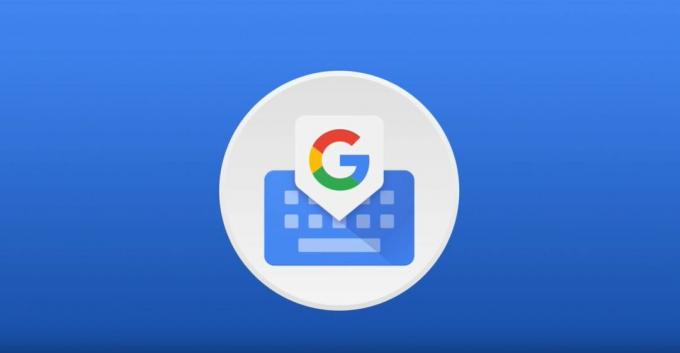
Relaterad | Hur du ångrar borttagen text i Samsung Galaxy Native Keyboard App
Använd Gboard Keyboard-appen för att skriva in främmande språk
Först måste du ladda ner den officiella Gboard-appen om du inte använder den ännu. Tricket jag har lagt upp i den här guiden fungerar bara för Gboard.
Ladda ner
Steg för att skriva
- Öppna alla appar som behöver skrivas
- När du trycker på textfältet kommer Gboard-tangentbordsappen att dyka upp
- Precis ovanför knappsatsavsnittet bör du se den välbekanta symbolen för Google översätt. tryck på den.

- Nu ser du översättningsavsnittet ovanför tangentbordet har två språkalternativ.
- De vänster sida språk betecknar den du ursprungligen skriver. Jag skriver till exempel på engelska.

- De språket till höger sidan av översättningsavsnittet representerar målspråket som tangentbordsappen automatiskt översätts till.
Som du ser på skärmdumpen ovan var mitt målspråk franska. (engelska till franska) - Så när jag skriver Grattis på födelsedagen på engelska, den resulterande franska översättningen Joyeux Anniversaire dyker upp.
- Tryck nu på skicka-knappen för att släppa meddelandet till mottagaren.
Det är så kul. Den här funktionen är väldigt praktisk att kommunicera med vem som helst på sociala medieplattformar med stöd för flera språk. Du kan också använda den här funktionen för att lära dig grundläggande talade fraser på ett visst språk. Testa nästa gång du kommunicerar med någon som inte talar engelska eller ditt modersmål. Att förstå och skriva ett språk var aldrig så enkelt och roligt.
Nästa,
- Ladda ner Google Pixel 4a lagerbakgrund
- Överför Android-filer till Macbook med OpenMTP



